
En este tutorial, le mostraremos cómo instalar GNS3 en Ubuntu 20.04 LTS. Para aquellos de ustedes que no lo sabían, GNS3 (Graphical Network Simulator-3) es un código abierto , emulador de software de red gratuito que utilizan miles de profesionales de redes para emular, diseñar, construir, configurar, probar y solucionar problemas de redes complejas virtuales y reales.
Este artículo asume que tiene al menos conocimientos básicos de Linux, sabe cómo usar el shell y, lo que es más importante, aloja su sitio en su propio VPS. La instalación es bastante simple y asume que se están ejecutando en la cuenta raíz, si no, es posible que deba agregar 'sudo ' a los comandos para obtener privilegios de root. Le mostraré la instalación paso a paso del GNS3 en Ubuntu 20.04 (Focal Fossa). Puede seguir las mismas instrucciones para Ubuntu 18.04, 16.04 y cualquier otra distribución basada en Debian como Linux Mint.
Requisitos previos
- Un servidor que ejecuta uno de los siguientes sistemas operativos:Ubuntu 20.04, 18.04, 16.04 y cualquier otra distribución basada en Debian como Linux Mint.
- Se recomienda que utilice una instalación de sistema operativo nueva para evitar posibles problemas.
- Un
non-root sudo usero acceder alroot user. Recomendamos actuar como unnon-root sudo user, sin embargo, puede dañar su sistema si no tiene cuidado al actuar como root.
Instalar GNS3 en Ubuntu 20.04 LTS Focal Fossa
Paso 1. Primero, asegúrese de que todos los paquetes de su sistema estén actualizados ejecutando el siguiente apt comandos en la terminal.
sudo apt update sudo apt upgrade sudo apt install apt-transport-https ca-certificates curl software-properties-common
Paso 2. Instalación de GNS3 en Ubuntu 20.04.
- Instalar GNS3 a través del repositorio APT.
Ejecute los siguientes comandos para agregar el repositorio GNS3:
sudo add-apt-repository ppa:gns3/ppa
Una vez que se haya agregado el repositorio, simplemente ejecute los siguientes comandos para instalarlo:
sudo apt update sudo apt install gns3-gui gns3-server
Paso 3. Instalación de la compatibilidad con IOU (opcional).
Ahora ejecutamos los comandos para instalar el soporte IOU:
sudo dpkg --add-architecture i386 sudo apt update sudo apt install gns3-iou
Paso 4. Instalación de Docker CE (opcional).
GNS3 utiliza contenedores Docker de forma predeterminada al crear una pila de red. Siga los pasos a continuación para instalar Docker en su sistema:
curl -fsSL https://download.docker.com/linux/ubuntu/gpg | sudo apt-key add -
Luego, ejecute los siguientes comandos para agregar el repositorio de Docker:
sudo add-apt-repository "deb [arch=amd64] https://download.docker.com/linux/ubuntu $(lsb_release -cs) stable"
Finalmente, ejecute los comandos para instalar Docker CE:
sudo apt update sudo apt install docker-ce
Paso 5. Acceso a GNS3 en Ubuntu.
Una vez instalado correctamente, debería poder encontrar GNS3 en el menú de aplicaciones de su sistema Debian 10, como puede ver en la siguiente captura de pantalla:
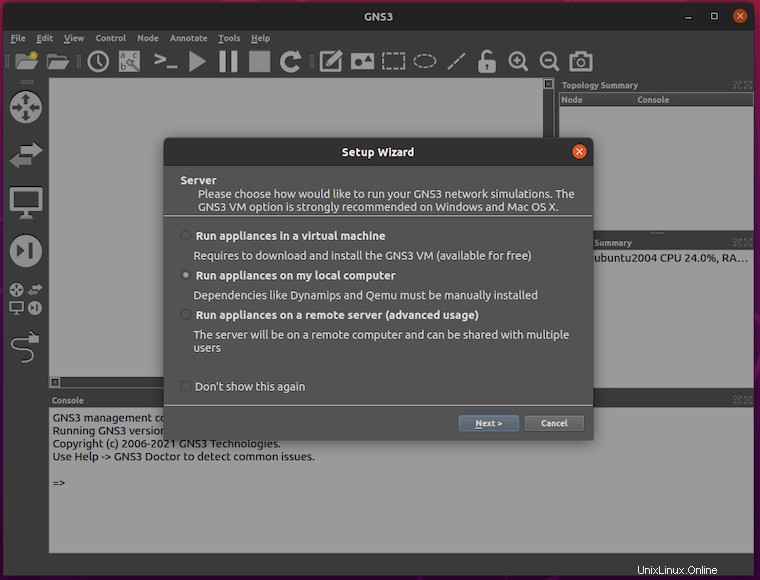
¡Felicitaciones! Ha instalado correctamente GNS3. Gracias por usar este tutorial para instalar GNS3 en su sistema Ubuntu 20.04 LTS Focal Fossa. Para obtener ayuda adicional o información útil, le recomendamos que consulte el GNS3 oficial sitio web.